在万物互联的智能时代,打印机🖨️作为文档输出的关键终端,其无线🛜连接能力已成为衡量设备现代化程度的重要指标。掌握无线🛜打印机🖨️的配置技巧,不仅能提升办公效率,更能解锁智能家居场景下的创新应用。本文将深度解析三种主流WiFi连接方式的技术原理、操作细节及故障排查策略,帮助读者构建稳定高效的无线🛜打印环境。

一、无线🛜打印技术演进:从概念到现实
1.1 无线🛜打印技术的三次革命
无线🛜打印技术的发展经历了三个重要阶段:早期红外打印技术(IrDA)通过点对点红外传输实现数据交换,但受限于视线距离;蓝牙打印技术(BLE)提升了传输效率,但仍存在配对复杂、距离限制等问题;WiFi打印技术的普及,真正实现了长距离、高速度的无线🛜打印,支持多设备共享,成为当前主流方案。
1.2 WiFi打印的核心优势
- 空间解放:设备可灵活布置,消除线缆束缚
- 多终端共享:支持手机、平板、电脑等多设备打印
- 远程管理:通过网络接口实现远程监控和维护
- 生态扩展:与智能家居系统集成,实现自动化工作流
1.3 安全机制升级
现代无线🛜打印机🖨️采用WPA3加密协议、MAC地址过滤、访问控制列表(ACL)等多重安全机制。企业环境还可部署打印审计系统,追踪打印记录,防止敏感信息泄露。
二、控制面板配置法:传统而稳健的连接方式
2.1 环境准备三要素
- 硬件确认:检查打印机🖨️控制面板是否有WiFi图标,或查阅说明书确认无线🛜模块配置
- 网络优化:确保路由器工作在2.4GHz/5GHz双频段,避开微波炉等干扰源
- 凭证备查:提前记录SSID(最多32字符)和密码(建议WPA2/WPA3加密)
2.2 菜单导航技巧
不同品牌打印机🖨️的设置路径存在差异,但通常遵循"设置"-"网络设置"-"无线🛜设置向导"的逻辑链。以惠普打印机🖨️为例:
- 按下"无线🛜"按钮激活网络菜单
- 选择"设置向导"进入配置流程
- 通过方向键选择网络列表中的目标SSID
2.3 信号强度📶优化
- 将打印机🖨️安置在路由器5米范围内,避免实体墙阻隔
- 使用WiFi分析软件(如NetSpot)检测信号强度📶,确保RSSI值>-65dBm
- 对于多层建筑,可考虑部署Mesh WiFi节点扩展覆盖
2.4 故障排查指南
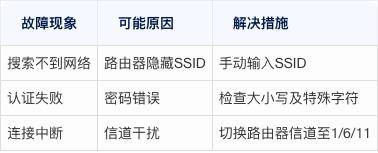
三、WPS快速连接:一键配网的便捷方案
3.1 WPS技术原理
WiFi保护设置(WPS)通过PBC(按钮配置)或PIN码两种方式建立安全连接。PBC模式利用设备间的物理按钮触发协商过程,自动生成加密密钥,简化了传统密码输入流程。
3.2 兼容性验证
- 打印机🖨️WPS支持情况:查阅设备规格表或控制面板菜单
- 路由器WPS功能确认:登录路由器管理界面检查WPS状态
- 版本兼容性:确保双方支持WPS 2.0标准以获得最佳安全性
3.3 操作细节规范
- 按下打印机🖨️WPS按钮持续3秒,观察指示灯闪烁
- 在2分钟内按下路由器WPS按钮(部分设备需长按5秒)
- 等待打印机🖨️面板显示连接成功提示(通常伴随打印测试页)
3.4 安全增强建议
- 启用路由器WPS锁定功能,防止未授权设备连接
- 定期更改路由器管理密码,避免WPS PIN被暴力破解
- 对于企业环境,建议禁用WPS功能,改用EAP认证
四、有线转无线🛜配置:特殊场景下的过渡方案
4.1 适用场景分析
- 老旧打印机🖨️缺乏无线🛜模块
- 控制面板操作复杂
- 网络环境需要深度定制
4.2 驱动安装策略
- 官网下载:访问打印机🖨️厂商官网,使用自动检测工具获取驱动
- 系统自带驱动:『Windows』 10/11支持即插即用,可自动安装基础驱动
- 第三方工具:使用Driver Booster等工具自动检测更新驱动
4.3 网络配置要点
- 在驱动安装向导中选择"无线🛜设置"选项
- 选择基础设施模式(Infrastructure Mode)
- 手动设置IP地址(适用于固定IP网络环境)
- 配置DNS『服务器』(推荐8.8.8.8/8.8.4.4)
4.4 性能优化技巧
- 启用打印机🖨️QoS设置,优先保障打印数据传输
- 在路由器设置中为打印机🖨️分配静态IP地址
- 关闭不必要的网络协议(如IPv6)减少干扰
五、高级配置与故障排查
5.1 手动IP配置指南
当DHCP『服务器』分配失败时,可通过打印机🖨️控制面板手动设置:
- 进入网络设置菜单
- 选择"TCP/IP设置"
- 输入静态IP地址、子网掩码、网关
- 保存配置并重启打印机🖨️
5.2 固件升级策略
- 定期检查厂商官网固件更新
- 通过USB或网络方式进行升级
- 升级前确保电源稳定,避免断电风险
- 升级后执行工厂重置以消除兼容性问题
5.3 多设备连接管理
- 使用打印『服务器』软件(如CUPS)集中管理
- 设置打印优先级和配额限制
- 启用节能模式,在非工作时间自动休眠
六、网络安全与权限管理
6.1 访问控制策略
- 启用打印机🖨️密码保护(建议8位以上复杂密码)
- 配置MAC地址白名单
- 使用RADIUS『服务器』进行集中认证
6.2 打印权限管理
- Active Directory集成:实现基于用户/组的权限控制
- 使用打印管理软件进行审计追踪
- 设置敏感打印任务的水印保护
6.3 日志监控与分析
- 启用打印机🖨️日志记录功能
- 使用ELK Stack进行日志分析
- 设置异常打印行为警报(如大量打印、非常规时间打印)
七、未来趋势与技术展望
7.1 物联网深度集成
- 支持Matter协议实现跨平台互联
- 与智能家居中枢(如Home Assistant)集成
- 实现打印任务自动化(如根据邮件内容自动打印)
7.2 云打印服务演进
- 谷歌云打印的替代方案(如PrinterShare)
- 支持从云端直接打印Office 365文档
- 实现打印任务的分布式处理
7.3 AI辅助打印管理
- 基于打印内容的自动分类和路由
- 使用机器学习预测耗材更换周期
- 智能优化打印质量参数(如根据纸张类型自动调整)
八、结语:构建智能打印生态系统
掌握无线🛜打印机🖨️的配置技巧,是步入智能办公时代的基础技能。通过合理选择连接方式、深度优化网络设置、严格实施安全管理,用户可以构建出高效、稳定、安全的打印环境。随着物联网和人工智能技术的持续发展,打印机🖨️正逐步从单一输出设备演变为智能工作流的核心组件。未来,我们期待看到更多创新应用,如基于AR的3D打印预览、区块链打印存证等,这些技术将共同推动打印行业迈向新的高度。





